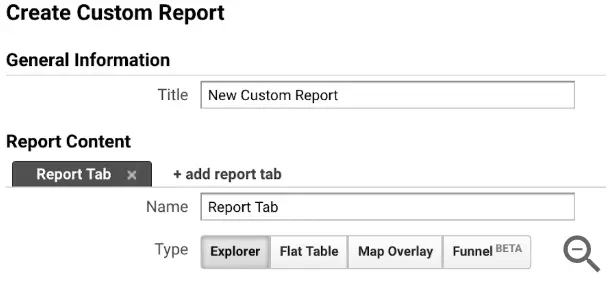Por padrão, existem muitos relatórios no Google Analytics , mas um relatório personalizado é um relatório que você mesmo cria. Você escolhe as dimensões (Cidade e Navegador, por exemplo ) e métricas (Sessões, Visualizações de página, e Taxa de rejeição, por exemplo ) e decida como eles devem ser exibidos. O único requisito para criar relatórios personalizados no Google Analytics é especificar pelo menos uma dimensão e uma métrica. Aqui, discutiremos como criar relatórios personalizados no Google Analytics.
Crie relatórios personalizados no Google Analytics
- Faça login no Google Analytics.
- Navegue até sua visualização .
- Abra Relatórios .
- Clique em Personalização > Relatórios personalizados > +Novo relatório personalizado .
- Digite um Título .
- (Opcional) Clique na guia +adicionar relatório .Cada relatório tem pelo menos 1 guia, mas você pode adicionar mais.
- Selecione um tipo de relatório: Explorer , Flat Table , Map Overlay ou Funnel .
- Defina sua dimensão e métricas.
As opções para cada tipo de relatório variam porque cada tipo exibe os dados de maneiras diferentes. - (Opcional) Clique em +adicionar filtro para limitar o relatório a dimensões específicas.
- (Opcional)Selecione onde este relatório deve aparecer. Use o menu suspenso para selecionar visualizações específicas ou selecione Todas as visualizações associadas a esta conta para permitir este relatório em todas as visualizações às quais você tem acesso.
- Clique em Salvar .
Embrulhar!
Depois de terminar de criar os relatórios personalizados, você está pronto para começar a coletar dados. Para acessar seus relatórios personalizados primeiro, faça login no Google Analytics >> Navegue até sua visualização >> Abra os relatórios >> Clique em Personalização .
Quando estiver lá, você verá uma tabela listando todos os seus relatórios personalizados no Google Analytics. Uma vez lá, você pode criar categorias para organizar os relatórios em diferentes grupos. Use oAções menu para Editar , Copiar , Excluir e Compartilhar relatórios individuais.
Caso você esteja se perguntando o que acontece quando você compartilha um relatório, apenas as informações de configuração são compartilhadas com outras pessoas.E, claro, isso significa que seus dados permanecem privados.
Conclusão
Em conclusão, se você está se perguntando se existe uma maneira de buscar todos os relatórios do Google Analytics dentro do painel do WordPress, sim, existe. Analytify é a solução WordPress ideal para Google Analytics . Este plug-in não apenas extrai todos os relatórios do Google Analytics dentro do painel do WordPress, mas também os apresenta de maneira gráfica fácil de entender.